Jak zwiększyć głośność słuchawek za pomocą APO korektora w systemie Windows 10, 11
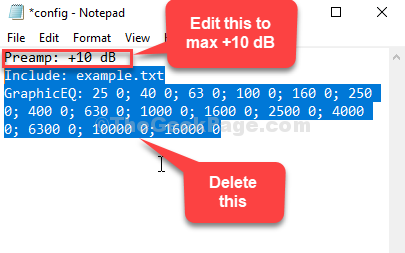
- 1514
- 244
- Klaudia Woś
Jeśli wolisz używać słuchawek w systemie Windows 11, a także na komputerze Windows 10, nie zawsze możesz uzyskać pożądane wyniki dźwięku. Na przykład możesz słuchać muzyki lub organizować połączenie konferencyjne i żałujesz, że tom był nieco wyższy. Niższe niż pożądane wyniki zawsze mogą prowadzić do frustracji podczas pracy lub zapobiec pełnej rozrywce.
Jednak możesz łatwo zwiększyć objętości słuchawek zgodnie z tą metodą. Zobaczmy, jak.
Rozwiązanie: Korzystanie z oprogramowania do zwiększania głośności
Krok 1: Przejdź do przeglądarki, wklej link podany poniżej i uderz Wchodzić:
https: // sourceforge.Net/Projects/Equizizerapo/
Teraz kliknij Pobierać Po zakończeniu pobierania kliknij plik konfiguracji.
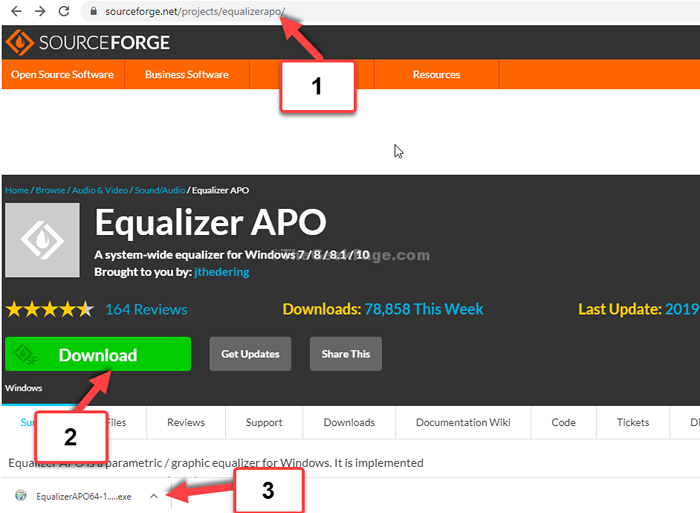
Krok 2: Jak Organizować coś Wizard otwiera się, kliknij Następny.
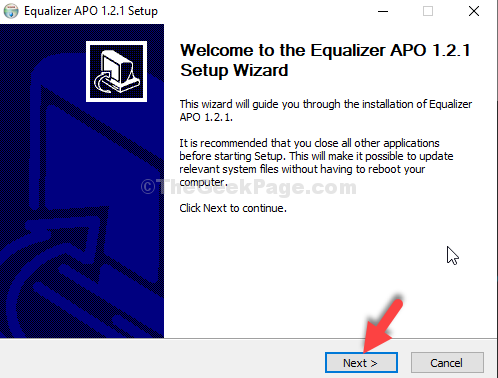
Krok 3: W następnym oknie kliknij Zgadzam się.

Krok 4: Następnie pamiętaj o ścieżce, którą widzisz Folder docelowy, i kliknij Następny.
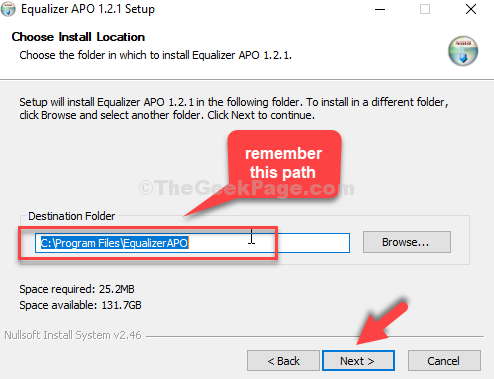
Krok 5: Teraz kliknij zainstalować przycisk.
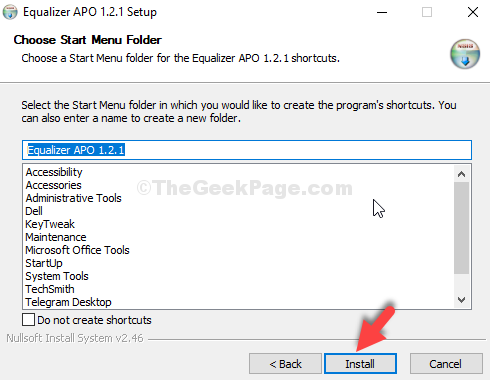
Krok 6: Poczekaj, aż instalacja się skończyła.

Krok 7: w Konfigurator okno, wybierz słuchawki że chcesz poprawić. Wyjdź ze strony.
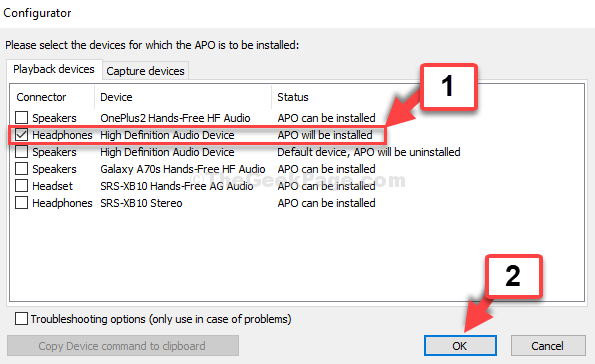
Krok 8: Teraz, aby przejść do miejsca, w którym APO korektora jest zapisany, naciśnij Klucz z systemem Windows + E razem na klawiaturze, aby otworzyć Przeglądarka plików. Teraz wybierz Ten komputer skrót po lewej stronie i kliknij C Drive po prawej.
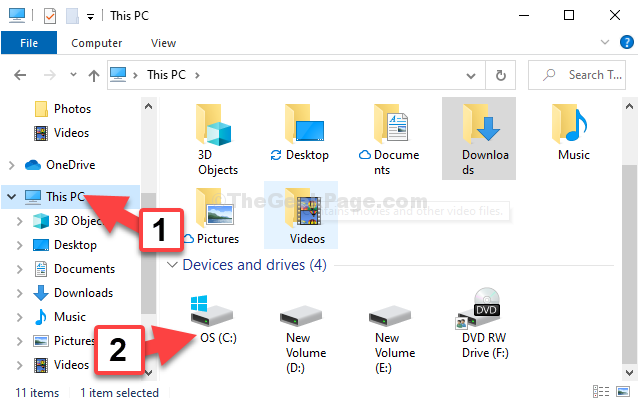
Krok 9: Przejść do lokalizacji, jak widać Krok 4 i kliknij, aby otworzyć Konfigurator teczka
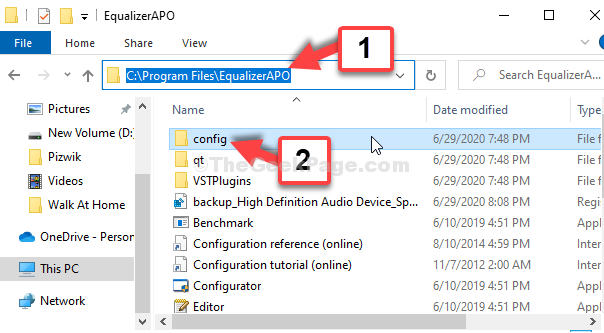
Krok 10: Teraz kliknij dwukrotnie, aby otworzyć konfigurator plik tekstowy.
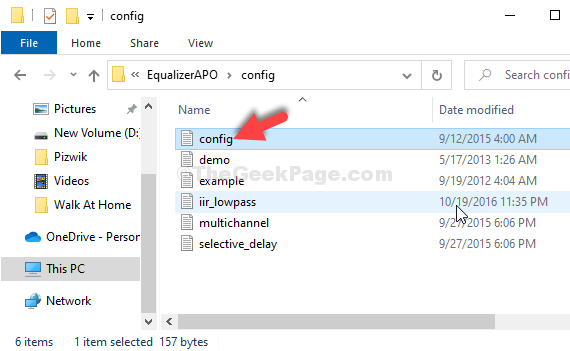
Krok 11: Teraz edytuj decybel do maksimum +10 dBAby zwiększyć objętość słuchawek. Usuń resztę tekstu.
Staraj się nie wychodzić poza +10 dB ponieważ może być ryzykowne dla słuchawek.
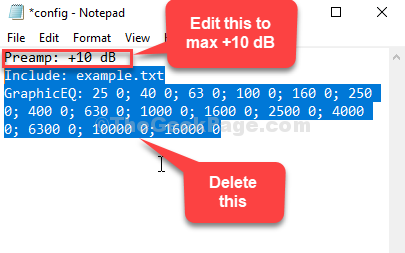
Zapisz plik tekstowy i wyjdź. Teraz uruchom ponownie komputer, aby zmiany były skuteczne.
To wszystko. Teraz twoje słuchawki powinny być znacznie głośniejsze.
- « Jak wyłączyć wszystkie reklamy w systemie Windows 10 z wszędzie
- Jak naprawić „aplikacja nie była w stanie poprawnie uruchomić (0xc000007b)” w oknie 10 »

